


如何使Windows 10中的互联网运行速度更快
在 上网速度会一直被由基础设施的限制。也就是说,我们将永远无法以比操作员所约定的速度更快的速度导航;现在,我们有可能在某些时候失去速度,其中之一就是计算机本身的水平。出于各种原因,Windows 10操作系统 可能会导致Internet运行速度超出预期且超出预期。我们介绍了如何通过解决最常见的问题来使 Internet在Windows 10中更快地工作。我们将在本文中执行的 “技巧”和程序,绝不会使我们超过与运营商签订的互联网速度。并且它们并不意味着对家庭内或家庭外的网络安装进行任何更改。它们可以消除的是操作系统本身产生的连接问题。也就是说,它们将帮助我们消除Windows 10(由于某种原因)可能对Internet连接速度施加的限制。
如何提高连接速度
重新启动并重新放置路由器
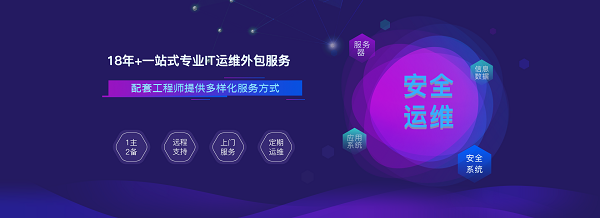
如果马上发现我们的Internet速度远低于以往,那我们的网络可能有问题。在这种情况下,在尝试更多操作之前,正常的操作是重新启动路由器,并检查一旦重新启动连接速度,它是否会恢复正常。如果没有,那么我们可以继续进行以下建议的测试。
如果我们最近更改了路由器的位置或在路由器旁边,那么我们已经安装了其他一些可能会受到干扰的电子设备,那么我们必须以不影响连接性能的方式重新放置它们。
选择一个整洁的频道
如果我们生活在一个邻居大社区中,并且附近有很多WiFi,则我们的信号可能会受到影响。这是因为无线路由器在某些通道上运行,而某些通道可能比其他通道更饱和。在这种情况下,我们可以尝试更改频道以查看我们的Internet连接速度是否随着此更改而提高。有一些工具可以帮助我们检查哪些频道最免费,例如WiFi Analyzer。这样,我们可以知道在路由器的配置中选择哪个通道。
检查是否有人在偷您的WiFi
可能有人设法连接到我们的WiFi,并且占用了我们很大一部分带宽。有一种相当简单的方法可以知道是否有人连接到我们的网络,只需断开我们所有设备与WiFi的连接,然后检查路由器上的指示灯是否正在闪烁以指示有活动。
微信图片_20210114121143.png现在,我们还可以使用第三方应用程序,例如Wireless Network Watcher。它是一款免费软件,能够扫描我们的连接并显示与之连接的所有设备。如果发现不是我们的人,则意味着其他人正在使用我们的连接,因此,可能导致Internet速度降低。
删除Windows 10中的带宽限制
在操作系统的主屏幕底部,使用“开始”按钮旁边的任务栏上的搜索引擎,输入命令 gpedit.msc,然后按Enter或选择“编辑组策略”,是此类搜索的第一个结果。将会打开一个窗口。在左侧栏中,我们必须找到“计算机配置”部分,然后从这里找到“管理模板”部分,然后访问网络,然后我们必须转到“ Qos Package Scheduler”,然后到“ Limit”可预订的带宽。
sy3.png如果它显示为 “未配置”( 这是其默认设置),则原则上不应对使用Windows 10操作系统的计算机的Internet连接速度施加任何类型的限制。我们设法将Internet连接压缩到最大程度,以达到最大速度,然后单击选项打开一个新窗口。在这个新窗口中,我们将选择 “已启用”选项,然后在“选项”部分中,将 “带宽限制(%)”的值从80更改 为零。我们只需要单击应用,就可以离开这里。

清空DNS缓存
该 DNS服务器是谁负责解决域名的人。换句话说,当您将URL地址放入Web浏览器的导航栏中时,DNS服务器会“解释”此信息并将其与关联服务器的 IP地址相关联,以便我们可以正常查看网页。在所有这些方面,Windows 10操作系统-也是以前的版本-进行信息转储以进行DNS解析并存储在本地缓存中,旨在 减少已经加载的网页时间我们之前去过。
问题是什么?在某些情况下,转储到系统缓存中的此信息可能是不正确的,因为我们访问的网页已经发生了任何类型的更改。如果发生这种情况,错误的输入可能会导致加载时间比正常时间更长,因此,我们有一种感觉,即Internet连接速度会比正常情况慢。因此,当我们遇到速度缓慢时,建议 手动刷新DNS缓存。
我们将在操作系统主屏幕底部的任务栏中使用“开始”按钮旁边的搜索引擎,右键单击“以管理员身份运行”,以打开 命令提示符,以 执行此操作。打开命令控制台后,我们只需要编写命令 ipconfig / flushdns并按Enter键,即可直接刷新DNS缓存。完成后,我们的一些连接问题可能已经解决。

清理系统的TEMP文件夹
应不定期自动清理系统的临时文件文件夹 ,以避免出现问题。但是,有时没有经常清空此文件夹,并且计算机开始显示明显的迹象,例如比正常的Internet浏览体验慢。但是,我们可以暂时清空此文件夹,以确保计算机的性能最佳。
要找到此文件夹,我们将在操作系统的主屏幕中启动。在任务栏底部的“开始”按钮旁边,我们将使用搜索框输入 %TEMP%,然后选择出现的第一个名称完全相同的结果。下面的操作就像使用系统文件浏览器打开一个典型文件夹一样简单。在其中,我们将找到计算机出于某种原因生成的所有临时文件。
如果我们不知道要查找的临时文件对应于哪个程序或函数,则应谨慎行事。尽管如此,彻底清理此文件夹及其中的文件可以极大地帮助我们的计算机操作系统恢复应有的性能。虽然间接影响了Windows 10的Internet浏览速度,但还是有一些影响。
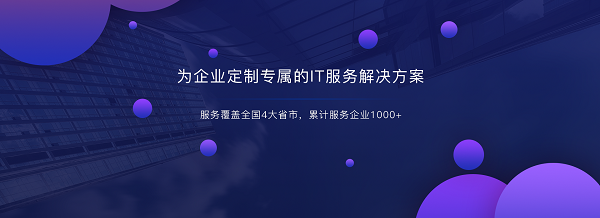
变更DNS伺服器
在DNS 2019指南中,您可以了解如何查找最快的DNS服务器。如前所述,DNS服务器负责执行域解析,返回与网页服务器相对应的IP地址。此过程可以更慢或更快速地进行,显然这会影响速度方面的Internet浏览体验。因此,如果速度缓慢,则应 将Windows 10中的DNS服务器更改为速度更快的服务器。
要在Windows 10中更改DNS,我们将滚动至操作系统主屏幕的底部,移至任务栏上的搜索框,以打开 “设置”(Windows + I)。在这里,我们将转到“网络和Internet”部分,在此主面板中,我们将单击“更改适配器选项”选项。现在,我们必须右键单击有问题的网络适配器,单击“属性”,然后在此弹出窗口中导航到Internet协议版本4(TCP / IPv4),然后双击此选项。
在底部,我们将选择使用以下DNS服务器地址选项 ,在这里我们可以手动配置与我们要在Windows中使用的DNS服务器相对应的两个地址,这显然是我们找到的最快的地址。完成此操作后,我们可以 再次清理DNS缓存,以便应用相应的更改,并断开与WiFi或以太网的网络的连接并重新连接,以便正确应用更改。
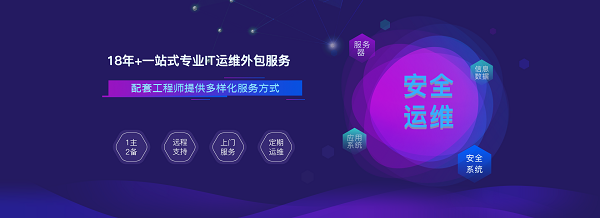
如何知道您的互联网连接速度
您可能会注意到Internet运行缓慢,或者运行很快。但是,没有比运行速度测试更客观的方法来了解Internet连接速度。使用此工具,您的计算机将首先从服务器接收数据,以了解下载速度 ;然后将它们发送到同一服务器,以便您知道上传速度 。在所有这些方面,也将以您可以了解网络连接延迟的方式来衡量到达第一位所花费的 时间。
速度将以每秒兆位或Mbps的速度返回给您 ,而延迟或PING则以 毫秒或更多为单位。此Internet连接速度测试可帮助我们了解我们是否正在以与电信运营商签订的合同相同的速度浏览,或者是否由于任何原因失去了部分连接能力。在ADSL网络中,速度通常略低于合同规定的速度,但是对于光纤服务,我们收到的收益甚至比合同规定的还要多。
当然,所有这些还取决于我们是否通过功能较低的WiFi或通过 电缆与设备 连接。运行Internet连接速度测试可以帮助我们确定Internet连接问题。如果我们试图使Internet连接在Windows 10中更快地工作,那么建议在开始该过程之前进行以下测试之一 ,并且当我们完成本文中的步骤后,我们也应该再次进行进行速度测试以查看情况是否已更改,或者速度问题是否是由其他因素引起的。






